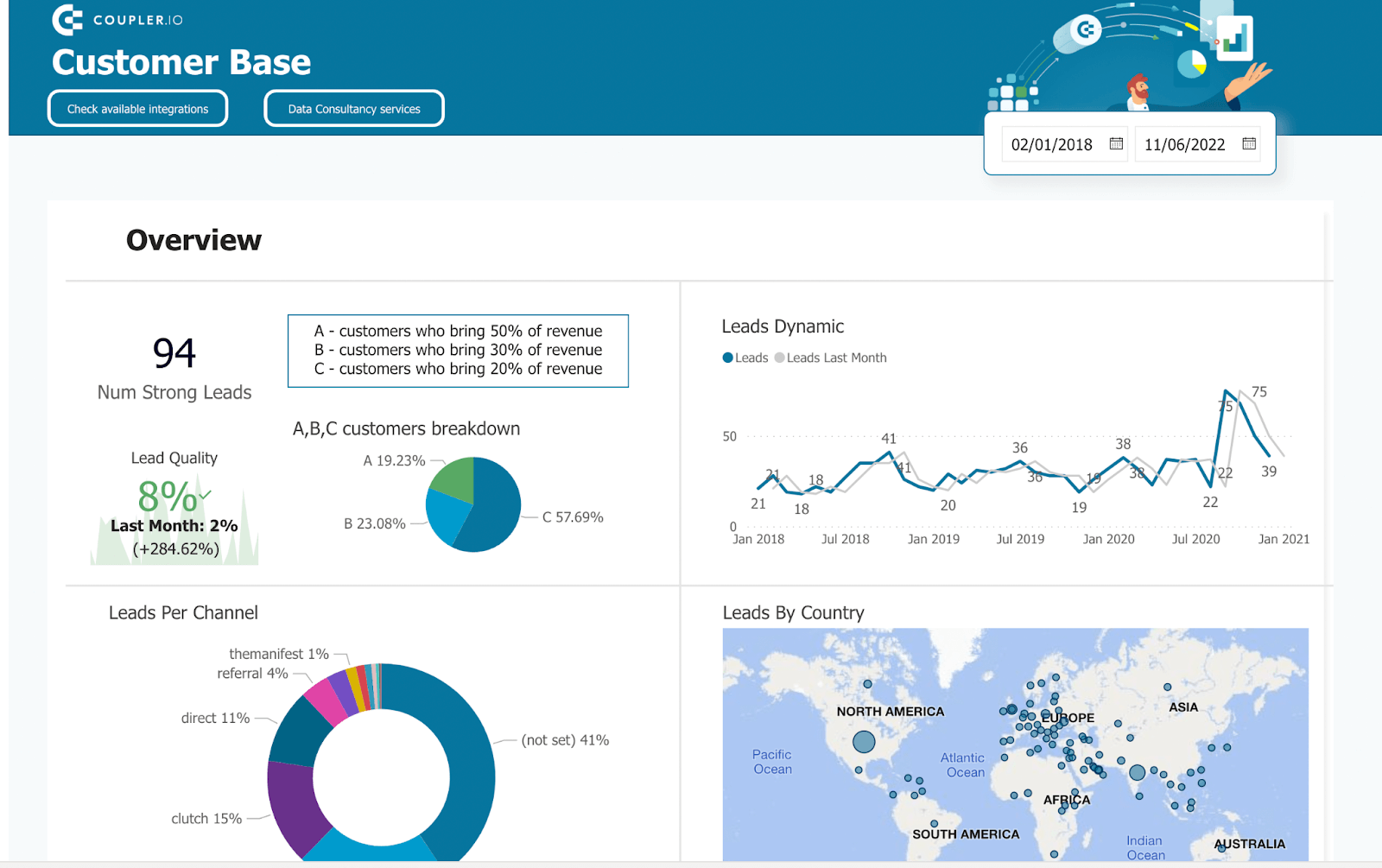En algunos casos, puede que necesites hacer algo más con tus datos que simplemente visualizarlos en Tableau. Puede que desees compartirlos con otras personas, crear cuadros de mando en otra herramienta, crear una copia de seguridad, combinarlos con datos de otras fuentes, etc. Aquí es donde entra en juego la exportación. En este artículo, exploramos los diferentes métodos para exportar datos desde Tableau para que puedas elegir la mejor opción para tus necesidades. ¡Entremos en materia!
Cómo exportar datos desde Tableau – opciones disponibles
- Método nativo: Tableau proporciona un proceso incorporado para exportar datos. El flujo puede variar ligeramente en función del producto Tableau utilizado.
- Exportar datos en la fuente de datos.
- Exportar los datos utilizados en la vista.
- Exporte vistas a otra aplicación como PDF, archivo de imagen, PowerPoint, etc.
Para tu Tableau Cloud(online) o Tableau Server, puedes exportar tus vistas como PDF, PowerPoint, imágenes, crosstab, etc.
Si deseas crear un cuadro de mando o un informe autoactualizable que requiera exportaciones frecuentes de datos de Tableau, este método no es recomendable, ya que consumirá mucho tiempo y recursos.
- Método automatizado: Cuando el método manual de exportación de datos no satisface tus necesidades, debes automatizar el proceso. Utilizando una buena herramienta de datos de terceros, puedes automatizar fácil y rápidamente la exportación de tus datos de Tableau al destino que desees. Este método requiere muy poco esfuerzo por tu parte, lo que lo convierte en la mejor opción por su comodidad.
Lo más probable es que tu elección dependa de cuáles sean tus necesidades. Aunque el método manual es eficaz, en realidad te añade más trabajo y tiene ciertas limitaciones. Por ello, la solución más rentable y rápida es recurrir a la exportación automática de datos. Profundicemos en estos métodos.
Automatizar la exportación de datos de Tableau según un calendario
Para automatizar la exportación de datos, una forma de empezar es encontrar la solución adecuada. Existen varias opciones entre las que elegir. En nuestro ejemplo, utilizaremos Coupler.io. Se trata de una plataforma de automatización y análisis de datos que ofrece un completo conjunto de herramientas para abordar cualquier tarea relacionada con los datos.
En concreto, Coupler.io ofrece una solución de integración de datos fácil de usar que puede transferir tus datos automáticamente desde más de 30 fuentes a Google Sheets, Excel o BigQuery. Además, la plataforma ofrece servicios de consultoría de análisis de datos para la gestión avanzada de datos, como la visualización de datos, el análisis empresarial o la creación de infraestructuras de datos.
Utilizaremos la solución de integración de datos de Coupler.io para exportar automáticamente los datos de Tableau y establecer un calendario de actualizaciones periódicas.
Exporta tu panel desde Tableau al destino que elijas
Para ilustrar cómo utilizar Coupler.io para exportar datos desde Tableau, veamos este caso de uso. Supongamos que tienes un cuadro de mando en Tableau y deseas compartir los datos recopilados en ese cuadro de mando con otras personas (partes interesadas, colegas, etc.) en una hoja de cálculo para su análisis. Uno de los principales requisitos es que la hoja de cálculo muestre siempre información actualizada. La forma más fácil y rápida de hacerlo es automatizar la exportación de Tableau de tu cuadro de mando a tu hoja de cálculo utilizando la solución que hemos mencionado anteriormente.
A modo de ejemplo, vamos a ver cómo llevar a cabo una exportación de un cuadro de mando que contiene la población y la tasa de natalidad de Tableau Cloud (Online) a Google Sheets. Puedes configurar fácilmente una integración automatizada en tan solo unos minutos.
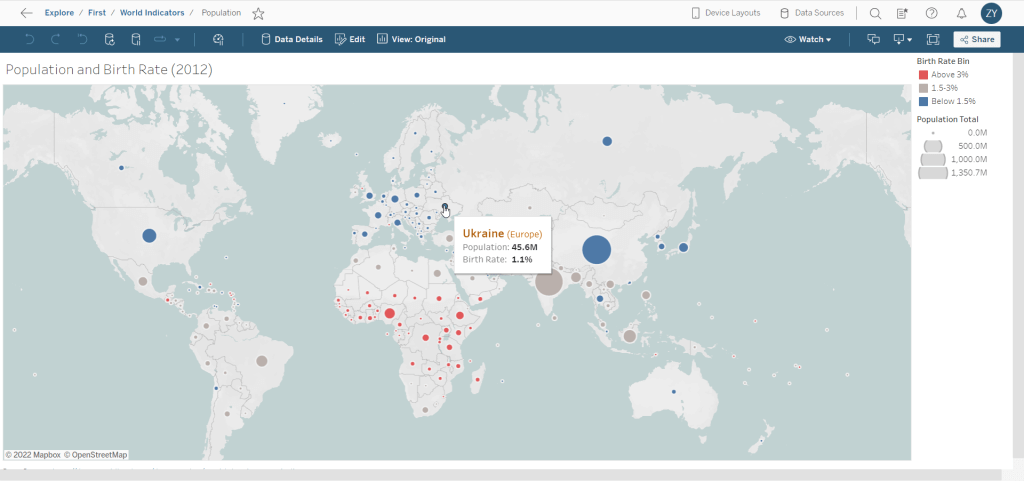
- Regístrate en Coupler.io
- Haz clic en Añadir nuevo importador y selecciona Tableau como fuente de datos.
- Selecciona la aplicación de destino deseada, por ejemplo, Google Sheets.
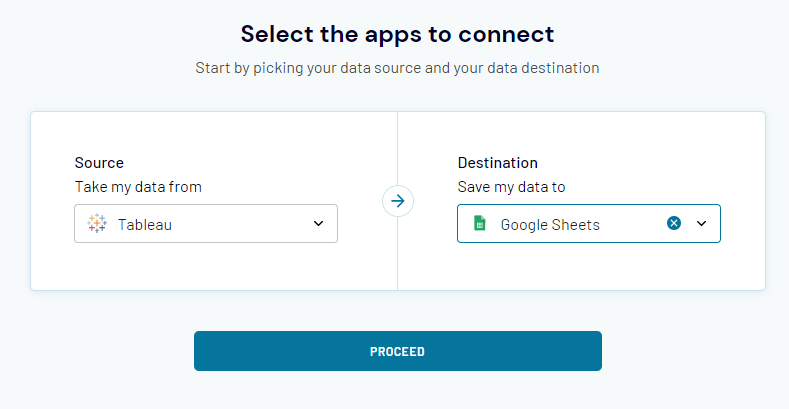
- Conecta tu cuenta de Tableau. Introduce su token de acceso para iniciar sesión en Tableau Cloud. A continuación, copia y pega el enlace URL de tu panel de Tableau, también conocido como vista de Tableau.
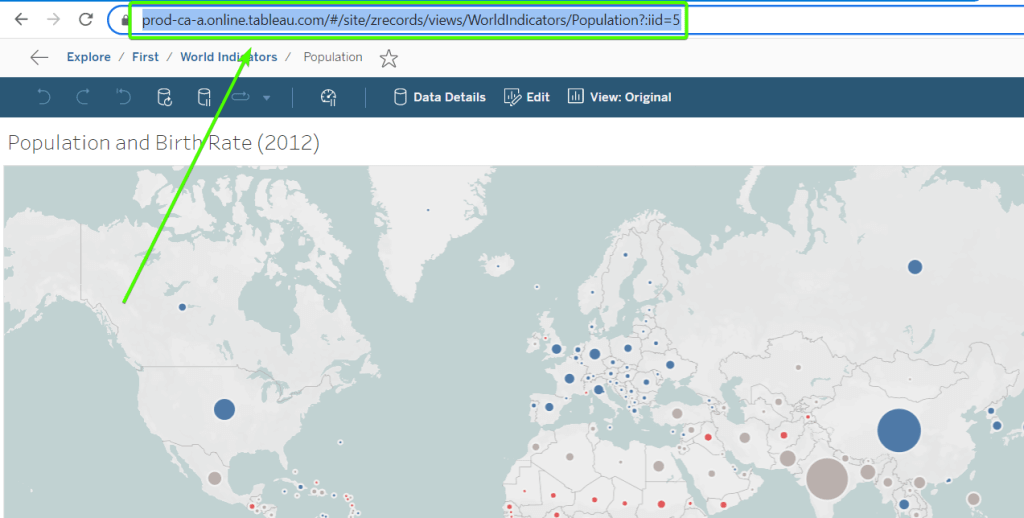
Este es el aspecto que debería tener tu configuración de origen en Coupler.io:
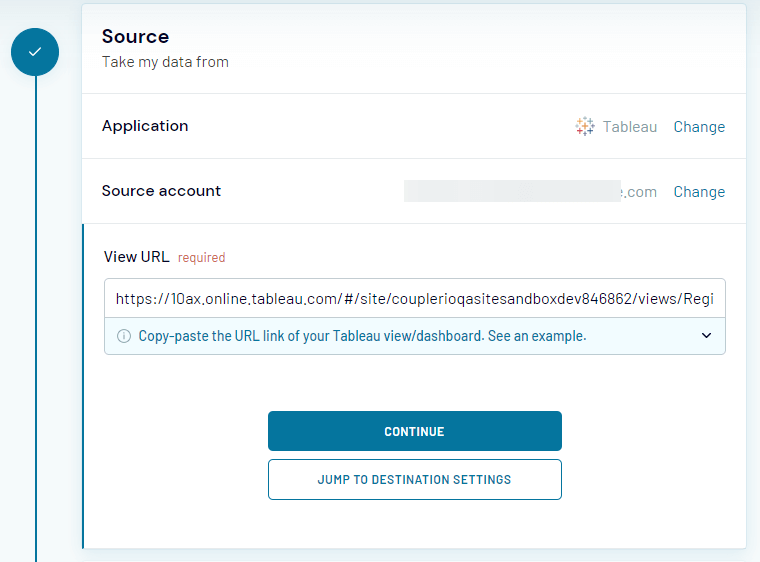
- A continuación, ve a la configuración de destino, donde tendrás que conectar tu cuenta de Google y seleccionar la hoja de cálculo y la hoja para cargar los datos.
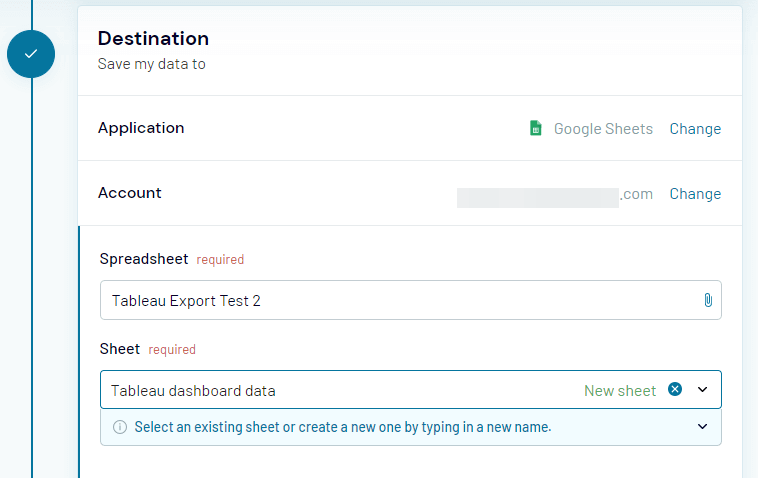
- Activa la opción Actualización automática de datos y configura la frecuencia deseada para las exportaciones automáticas. Puedes establecer un calendario personalizado y seleccionar los intervalos de actualización desde cada mes hasta cada 15 minutos. Después de esto, Coupler.io seguirá actualizando tus datos de Tableau en la hoja de cálculo automáticamente.
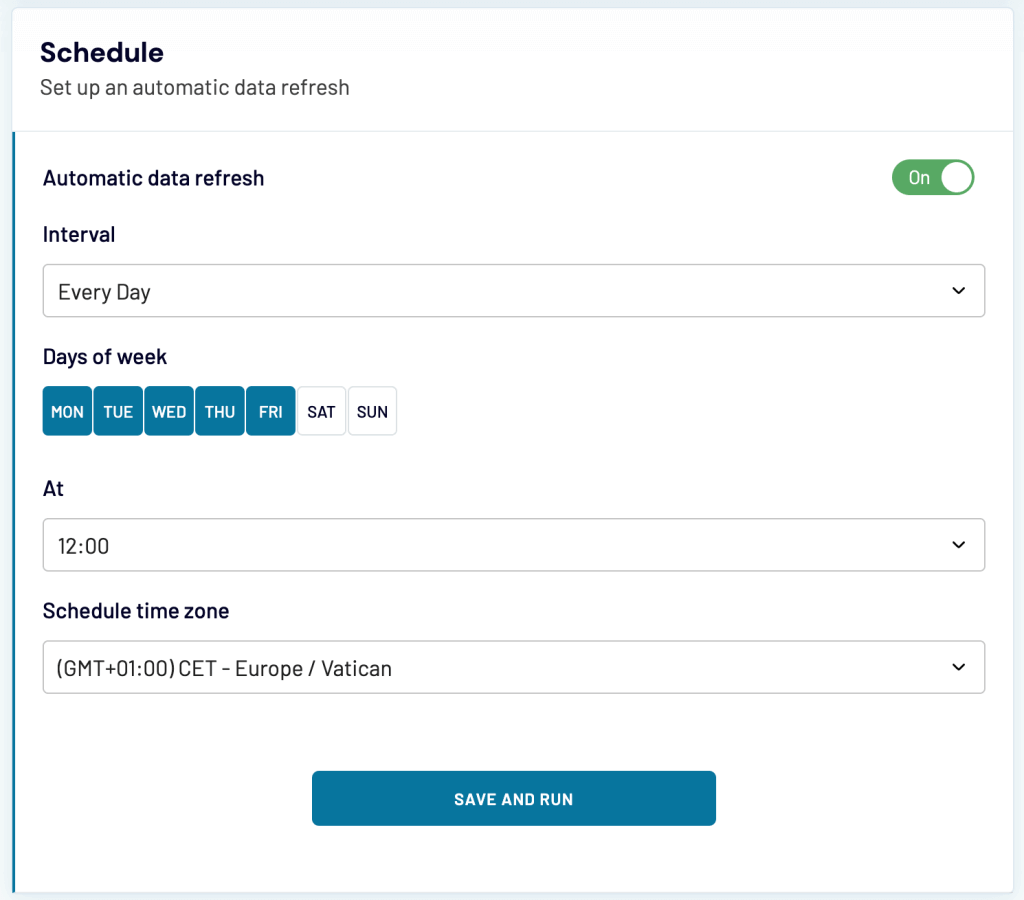
- Haz clic en Guardar y Ejecutar. Y ya está.
He aquí un ejemplo de datos exportados de Tableau a Google Sheets.
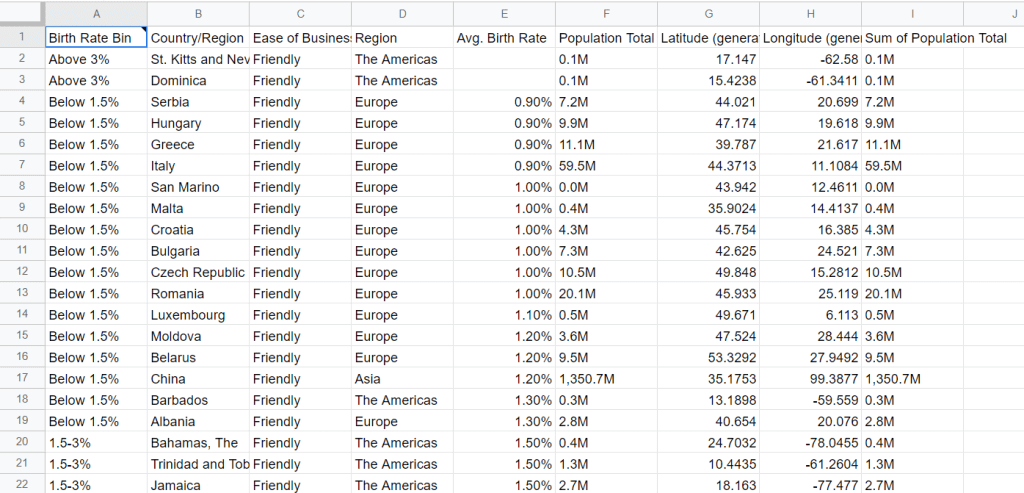
Nota: Puedes repetir el mismo proceso para realizar automáticamente la exportación de sus datos de Tableau a Excel o conectar Tableau a BigQuery en una programación personalizada. Solo tendrás que seleccionar el destino que necesites al crear un nuevo importador.
Opciones nativas para exportar datos de Tableau
Cuando se trata de exportar datos manualmente desde Tableau Desktop, Tableau Online o Tableau Server, hay muchas opciones. En esta sección, destacaremos las diferentes opciones disponibles.
Exportar datos desde Tableau Desktop
Exportar datos en la fuente de datos
- Exporta tu fuente de datos: Puedes guardar y exportar tu fuente de datos como un archivo de fuente de datos de Tableau (.tds) después de establecer una conexión. A continuación, se explica cómo hacerlo:
- En el panel Datos, haz clic con el botón derecho del ratón en el nombre del origen de datos y selecciona Añadir a orígenes de datos guardados.
- Introduce un nombre de archivo, selecciona el tipo de archivo (.tds o .tdsx) y, a continuación, haz clic en Guardar.
- Extrae tu fuente de datos: Puedes crear un archivo de extracción (.hyper) para migrar todos o un subconjunto de tus datos dentro de la fuente de datos. Esto se puede hacer utilizando la API Hyper para crear nuevos archivos de extracto.
- Exportar datos como archivos CSV: Puedes exportar los datos de la fuente de datos a un archivo CSV de dos formas principales: desde la vista o desde la página Fuente de datos.
- Desde la Vista: Para ello, haz clic en el icono Ver datos del panel Datos y, a continuación, en Descargar (véase la captura de pantalla siguiente).
- Desde la página Fuente de datos: Para exportar todos los datos de tu fuente de datos a un archivo CSV desde la página Fuente de datos en Tableau, simplemente selecciona Datos > Exportar datos a CSV.
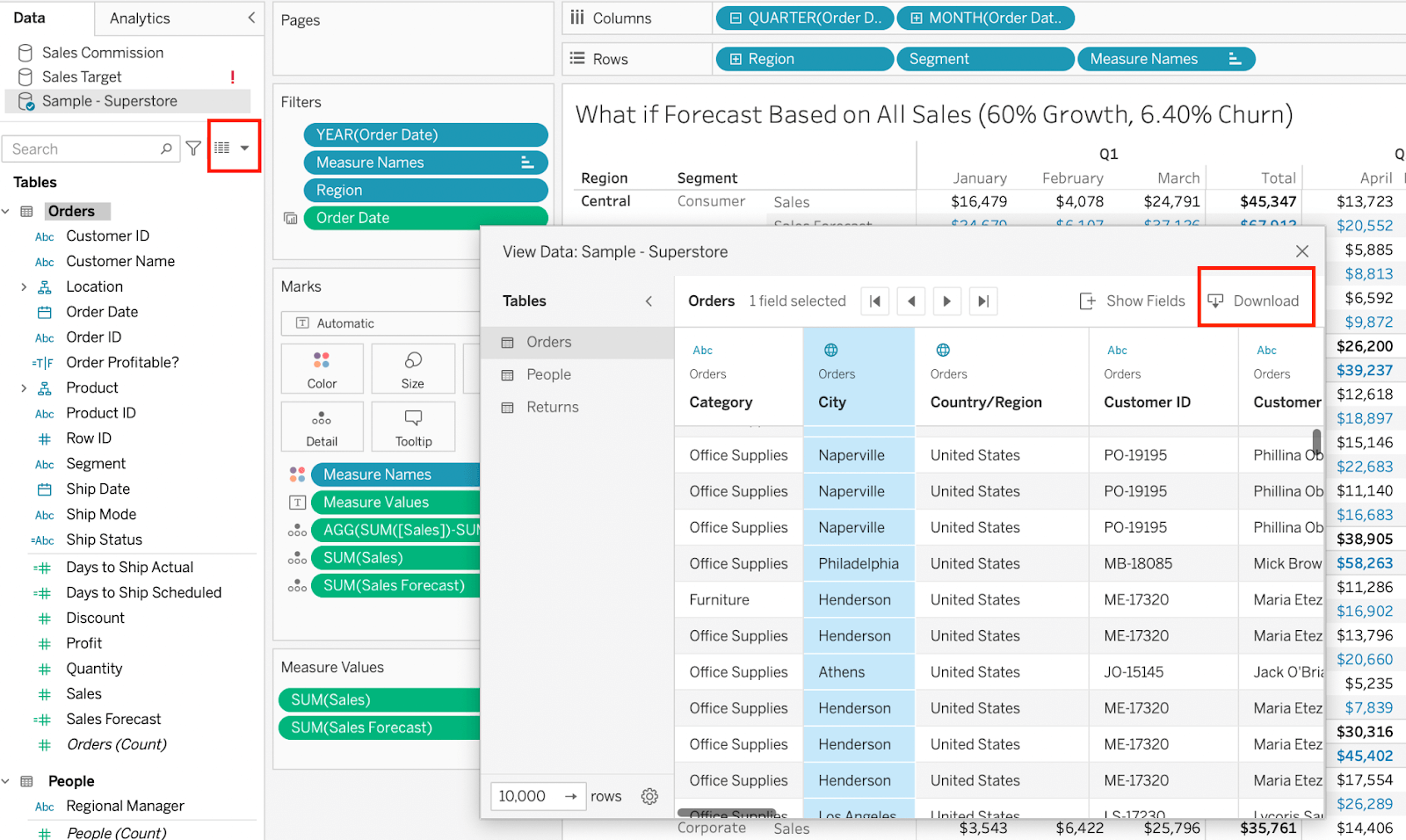
Exportar datos utilizados en la vista
Además de crear una vista de Tableau, también puedes exportar fácilmente los datos específicos utilizados para generar esa vista
- Exportar datos de la vista a Microsoft Access: Para exportar los datos utilizados para generar una vista de Tableau como un archivo CSV (solo Mac) o una base de datos Access (solo Windows), puedes hacerlo siguiendo unos sencillos pasos.
- Ve a Hoja de cálculo > Exportar > Datos. Elige una ubicación y un nombre para tu archivo o base de datos y, a continuación, haz clic en Guardar.
- En Windows, también tendrás la opción de utilizar inmediatamente la nueva base de datos de Access y seguir trabajando en Access sin interrumpir tu flujo de trabajo.
- Exporta una tabla cruzada de tu Vista a Excel: Para ello, selecciona Hoja de cálculo > Exportar > Tabulación cruzada a Excel. Si utilizas un Mac, tendrás que guardar el archivo y luego abrirlo en Excel manualmente. Sin embargo, ten en cuenta que este método puede afectar al rendimiento si la vista contiene muchos datos. Para mejorar el rendimiento, puedes optar por excluir el formato de la exportación.
- Copiar datos o tabulaciones cruzadas de la vista al portapapeles: Para ello, crea una vista y selecciona Hoja de cálculo > Copiar > Datos. Para copiar una tabulación cruzada, selecciona Hoja de cálculo > Copiar > Tabulacióncruzada. A continuación, abre tu aplicación, como Word o Google Docs, y pega los datos en el documento.
Exportar vistas a otra aplicación
- Exportar como archivo PDF: Para llevar a cabo la exportación de Tableau de tus datos como PDF, sólo tienes que adaptar el diseño de los elementos de la página mediante el cuadro de diálogo Archivo > Configurar página y, a continuación, seleccionar Archivo > Imprimir en PDF.
- Exportar datos como una presentación de PowerPoint (PPT): Para exportar un libro de trabajo en PowerPoint, elige Archivo > Exportar como PowerPoint y, a continuación, selecciona las hojas que deseas incluir en la presentación.
- Exportar datos como imágenes: Puedes exportar datos como imagen en formato JPEG, BMP o PNG en macOS, o en formato EMF en Windows. Para ello, selecciona Hoja de cálculo > Exportar > Imagen, elige los elementos que deseas incluir en la imagen y haz clic en Guardar. En el cuadro de diálogo Guardar imagen, especifica el nombre de archivo, la ubicación y el formato, y haz clic en Guardar.
Exportar vistas en Tableau Cloud y Tableau Server
Para exportar vistas desde Tableau Online o Tableau Server, haz clic en Descargar o en este botón de descarga:
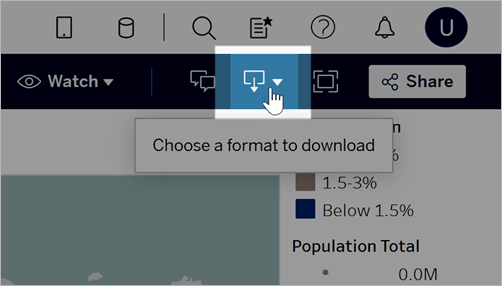
Selecciona el formato para descargar tus vistas. Ten en cuenta que los formatos disponibles se basan en los permisos concedidos por los propietarios del contenido de Tableau y los administradores del sitio.
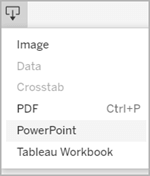
Cómo exportar el panel interactivo de Tableau
Hemos visto que es posible y muy fácil exportar los datos que tenemos en Tableau a nuestras aplicaciones de hoja de cálculo o almacén de datos. Pero, ¿y si quieres exportar tu panel de control en vivo a tu blog o sitio web para que los lectores puedan interactuar con él y ver actualizaciones en tiempo real?
Todo lo que se necesita para que esto funcione es el código incrustado de Tableau para añadirlo a tu blog, sitio web o cualquier otra plataforma. Puedes obtenerlo en Tableau Cloud, Tableau Public y Tableau Server. Si tu panel de control está en Tableau Desktop, tendrás que publicarlo en la versión de Tableau mencionada anteriormente.
Para exportar tu cuadro de mandos interactivo:
- Ve a tu panel de control y haz clic en Compartir o en el icono Compartir
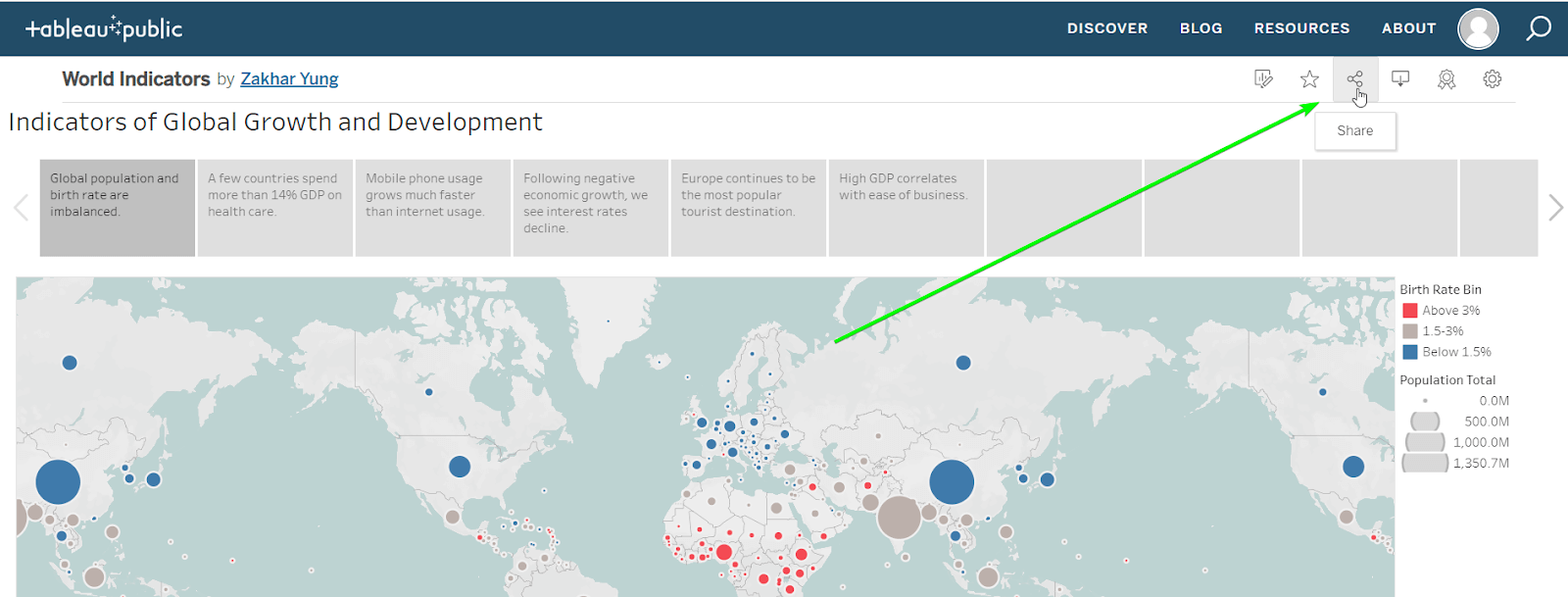
- A continuación, copia el código incrustado. Así es como se ve para Tableau Public
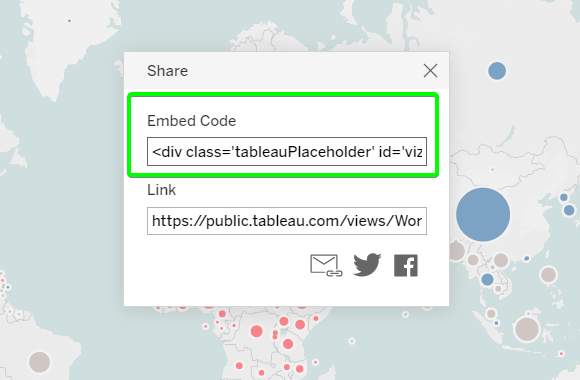
Así se ve en Tableau Online
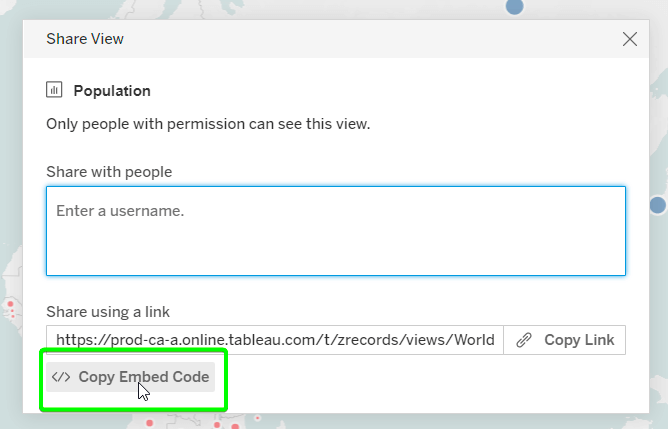
Este enfoque es bueno para crear un cuadro de mando sencillo que pueda mostrarse en un blog o sitio web. Sin embargo, si necesitas ejemplos de cuadros de mando de Tableau más avanzados que puedan manejar una gran variedad de datos y ayudarte en la toma de decisiones, necesitarás poseer un cierto nivel de conocimientos de análisis de datos.
Para asegurarte de que tu cuadro de mando satisface tus necesidades, puedes solicitar los servicios de consultoría de análisis de datos que ofrece Coupler.io. A continuación, se muestra un ejemplo de cuadro de mando creado por los profesionales de datos de Coupler.io.
Se trata de un cuadro de mandos interactivo y autoactualizable que presenta las métricas en un resumen fácil de entender, permitiéndote ver rápidamente la información importante. Echa un vistazo a la versión interactiva en Power BI.
Campos calculados de exportación de Tableau
Con la exportación de campos calculados de Tableau, puedes compartir tus datos y análisis con otras personas de forma que puedan comprenderlos y utilizarlos fácilmente, aunque no dispongan de Tableau. Para exportar campos calculados en Tableau:
- Abre tu libro de trabajo en Tableau Desktop y ve al panel de datos y haz clic en el icono de ver datos.
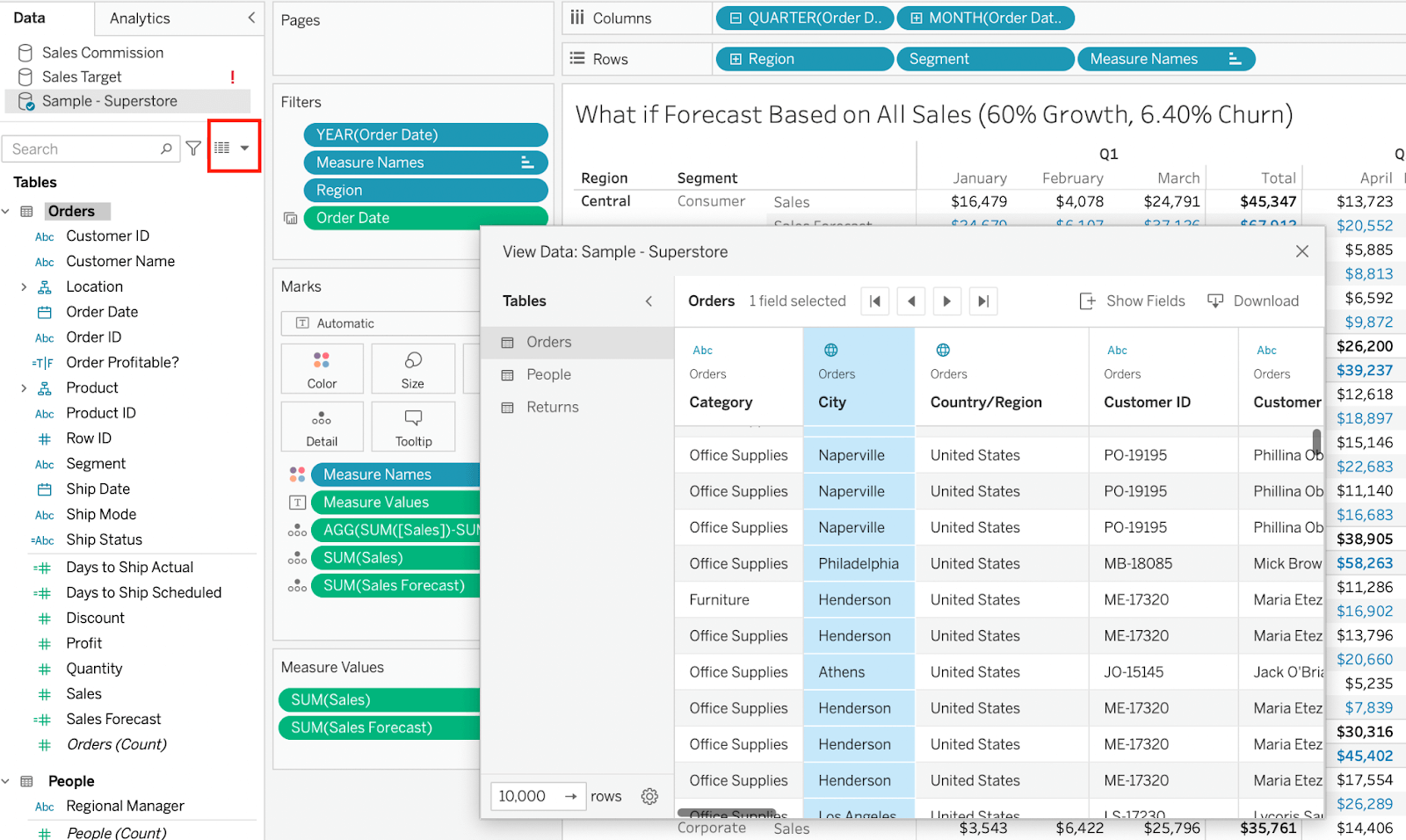
- Selecciona los campos calculados que deseas exportar y haz clic en Descargar.
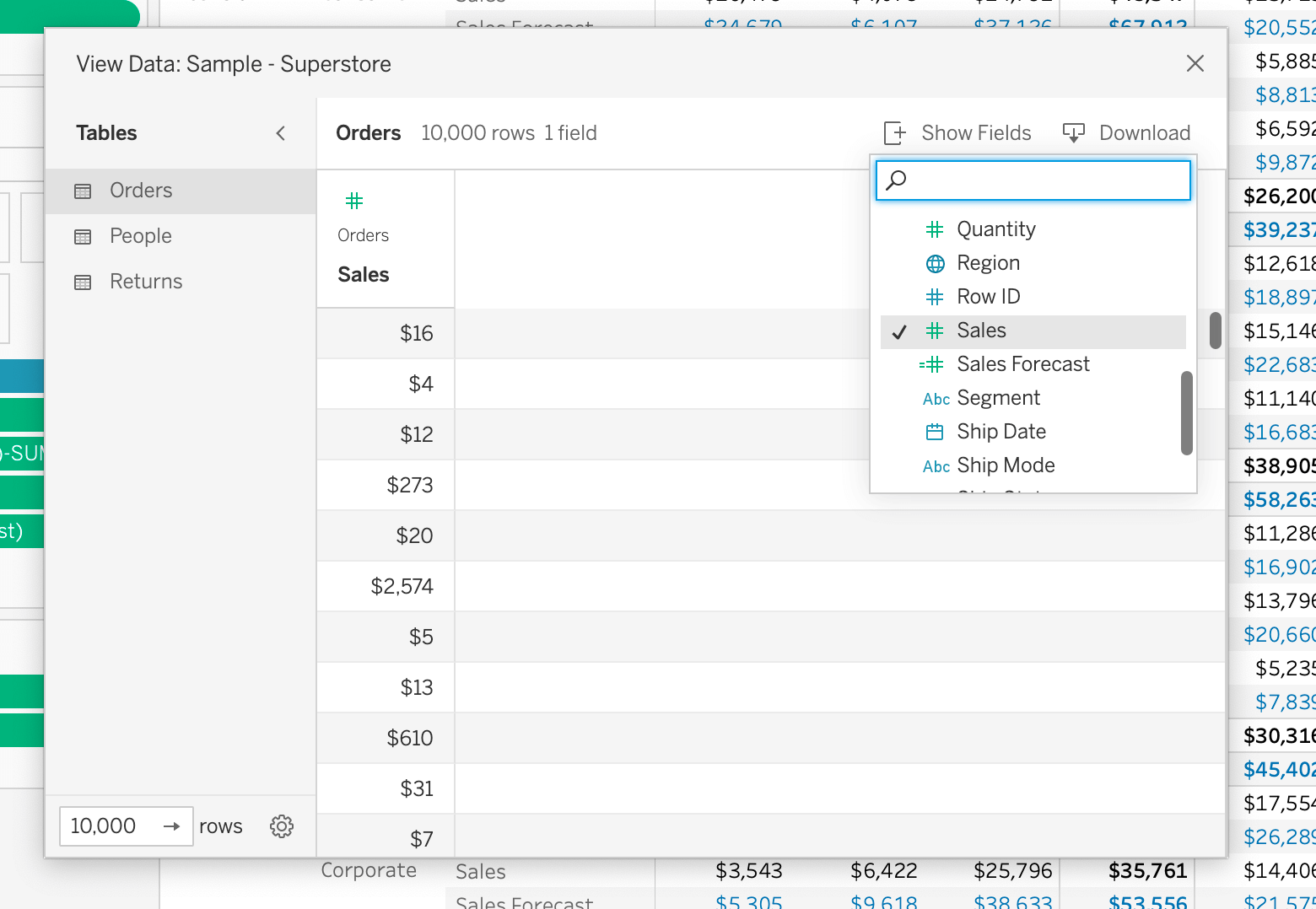
- Elige una ubicación para guardar el archivo CSV y haz clic en Guardar.
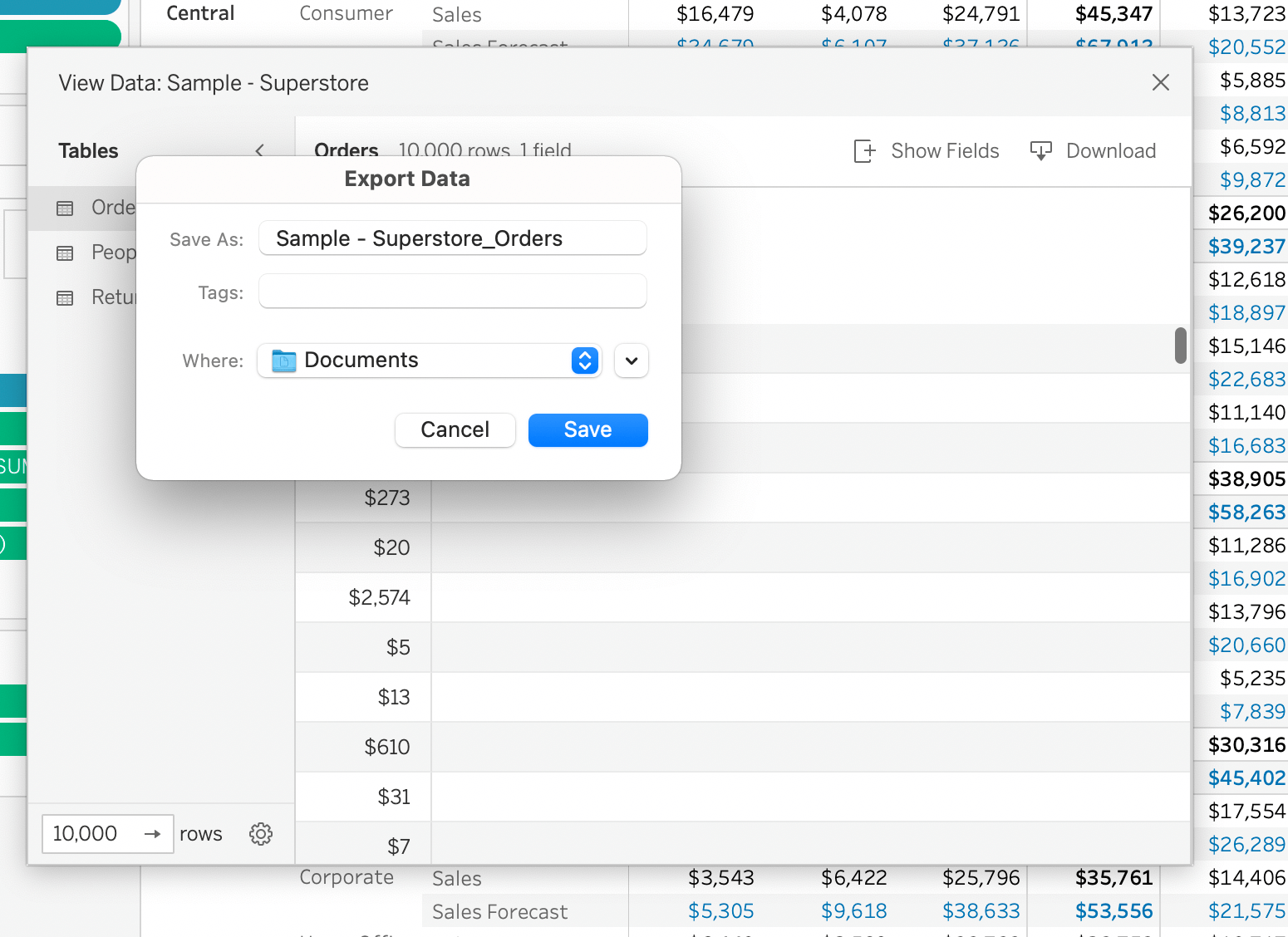
También puedes utilizar la API de Tableau para extraer campos calculados mediante programación. Esto puede ser útil si deseas extraer campos calculados de varios libros de trabajo a la vez.
Usuarios de exportación de Tableau
La posibilidad de exportar usuarios de Tableau depende del producto de Tableau que utilices y de los permisos que tengas. Por ejemplo, en Tableau Cloud, la exportación de datos de usuario es posible, pero para Tableau Server, tendrás que habilitar el acceso a Tableau Desktop y, a continuación, seguir estos pasos:
- Abre Tableau Desktop y selecciona Nueva fuente de datos > PostgreSQL.
- Comprueba que tienes el puerto 8060 en funcionamiento y crea un nombre de usuario y una contraseña de sólo lectura.
- Ve a los datos del usuario que deseas exportar y navega hasta la hoja de cálculo.
- Arrastra los campos deseados a la hoja de cálculo.
- Selecciona hoja de cálculo > exportar.
Para exportar usuarios desde Tableau Cloud, necesitarás ser el creador o tener acceso de administrador. Hay tres formas de hacerlo: Desde el menú Explorar, Admin Insight o Tableau Rest API. No hay diferencias significativas entre los tres métodos; puedes hacer una elección basada en lo que le apetezca usar.
Primer enfoque – Menú Explorador
- En el panel izquierdo, ve al menú Explorar.
- Selecciona un nuevo libro de trabajo.
- Esto abre una ventana de conectividad de datos. Desde esa ventana, selecciona la fuente de datos de usuario TS de la lista y haz clic en el botón conectar en la parte inferior derecha. Alternativamente, puedes buscar TS y elegir la fuente de datos de usuario TS de la lista.
- Arrastra los campos de usuario que desees exportar (correo electrónico del usuario y función del sitio) a las filas.
- Haz clic en el icono de descarga y elige el formato en el que quieres exportar tus datos.
Tercer enfoque – API Rest
- Desde Tableau Desktop, conéctate a Tableau Server.
- Busca TS, y de la lista, elige TS Users data source y haz clic en connect.
- Arrastra el campo que desees exportar (Correo electrónico del usuario y Rol del sitio) al panel.
- Haz clic en hoja de cálculo > exportar > para exportar la lista de usuarios.
Third approach – Rest API
Puedes decidir utilizar la API Rest de Tableau “Consultar usuario en sitio” para exportar tu lista de usuarios desde Tableau Cloud.
Exportación a Tableau de tu cuadro de mandos
La elección del mejor método de exportación de datos de Tableau debe depender de tu objetivo.
Si necesitas exportar tus datos de Tableau una vez al mes o una vez al año, probablemente no tenga sentido automatizarlo. Sin embargo, si necesitas exportar datos con frecuencia y no quieres perder tiempo, dinero ni recursos en datos imprecisos, Coupler.io es una herramienta fiable para lograrlo con el mínimo esfuerzo.
Con unos pocos clics y menos tiempo invertido, puedes estar seguro de que trabajas con los datos más actualizados y precisos.
Diviértete con tus datos ?